วิธีปรับปรุงคุณภาพวิดีโอบน Facebook [สุดยอดคู่มือ]
Facebook เป็นหนึ่งในแพลตฟอร์มโซเชียลมีเดียที่มีผู้ใช้มากที่สุดในโลก มีผู้ใช้ทั้งหมด 2,630,000,000 คน ณ วันนี้ เข้าถึงผู้ใช้ได้มากขึ้นอย่างไม่ต้องสงสัยเนื่องจากให้บริการที่ดีขึ้น Facebook มักใช้เพื่อแชร์และอัปโหลดเนื้อหา เช่น รูปภาพและวิดีโอ หากคุณเลื่อนผ่านแอปพลิเคชันโดยใช้บัญชีของคุณ คุณจะเห็นช่วงเวลาที่เพื่อนและผู้ติดตามของคุณจับภาพไว้มากมาย ด้วยวิธีนี้จะช่วยให้ผู้ใช้สามารถแสดงความรู้สึก กดหัวใจ แสดงความคิดเห็น และแชร์เกี่ยวกับโพสต์ได้
คุณเคยพิจารณาไหมว่าทำไมผู้ใช้ถึงได้รับไลค์นับพันเมื่อโพสต์เนื้อหาวิดีโอ เพื่อตอบคำถามของคุณ พวกเขามีคุณภาพวิดีโอที่ดีกว่าซึ่งมอบประสบการณ์การรับชมที่ดียิ่งขึ้น คุณภาพวิดีโอมีบทบาทสำคัญในการมีเอาต์พุตวิดีโอที่มีคุณภาพดีขึ้น ด้วยเหตุนี้ คุณต้องแน่ใจว่าคุณได้อัปโหลดวิดีโอที่มีคุณภาพดีกว่า โพสต์นี้จะให้รายละเอียดเกี่ยวกับ วิธีอัปโหลดวิดีโอคุณภาพสูงไปยัง Facebook. นอกจากนี้ยังมีแอปพลิเคชั่นเพิ่มประสิทธิภาพวิดีโอที่คุณสามารถใช้เพื่อปรับปรุงคุณภาพวิดีโอ อ่านต่อเพื่อเรียนรู้เพิ่มเติมเกี่ยวกับข้อมูลนี้

เนื้อหาของหน้า
ส่วนที่ 1 วิธีปรับปรุงคุณภาพวิดีโอสำหรับ Facebook
1. Vidmore Video Converter
หากคุณต้องการโปรแกรมที่สามารถทำงานได้โดยไม่ใช้อินเทอร์เน็ต คุณสามารถวางใจได้ Vidmore Video Converter. โปรแกรมนี้ไม่ต้องการการเชื่อมต่ออินเทอร์เน็ตเพื่อทำงานของคุณให้สำเร็จ สิ่งเดียวที่คุณต้องทำคือดาวน์โหลดโปรแกรมลงในคอมพิวเตอร์ของคุณ โปรแกรมนี้มีอินเทอร์เฟซที่ใช้งานง่ายซึ่งเข้าใจได้ง่ายและเป็นผู้เชี่ยวชาญ แม้ว่าคุณจะเป็นมือใหม่ในการตัดต่อวิดีโอ คุณก็สามารถใช้ตัวเลือกการแก้ไขและคุณสมบัติในตัวได้อย่างง่ายดาย โปรแกรมนี้มีคุณสมบัติในตัวมากมาย เช่น ตัวแปลง ธีมสำเร็จรูป เครื่องมือสร้างภาพตัดปะ และส่วนที่เต็มไปด้วยเครื่องมือ
Video Enhancer เป็นหนึ่งในเครื่องมือจากส่วนนั้นที่สามารถช่วยคุณปรับปรุงคุณภาพวิดีโอได้ ประกอบด้วยคุณสมบัติหลักต่อไปนี้ที่สามารถปรับปรุงคุณภาพวิดีโอได้ คุณสมบัติหลักเหล่านี้ ได้แก่ การเพิ่มความละเอียด ความสว่างและคอนทราสต์ที่เหมาะสม การกำจัดสัญญาณรบกวนวิดีโอ และการสั่นของวิดีโอ เมื่อคุณเปิดใช้งานคุณสมบัติหลักทั้งสี่นี้ คุณจะได้รับวิดีโอคุณภาพดีกว่าที่คุณต้องการอัปโหลดในบัญชีโซเชียลมีเดียของคุณ เข้าร่วมกับเราเพื่อดูวิธีปรับปรุงคุณภาพวิดีโอ Facebook โดยใช้โปรแกรมนี้
ขั้นตอนที่ 1. ดาวน์โหลดและติดตั้ง Vidmore Video Converter
ดาวน์โหลดและติดตั้งโปรแกรมบนอุปกรณ์เดสก์ท็อปของคุณ ไม่ว่าจะใช้ Mac หรือ Windows เมื่อติดตั้งเสร็จแล้ว ให้เปิดโปรแกรมเพื่อให้เข้าถึงได้อย่างสมบูรณ์
ขั้นตอนที่ 2 เลือก Video Enhancer
เมื่อเปิดโปรแกรมขึ้นมาให้ตรงไปที่ กล่องเครื่องมือ แท็บและค้นหา Video Enhancer จากเครื่องมือที่นำเสนอ
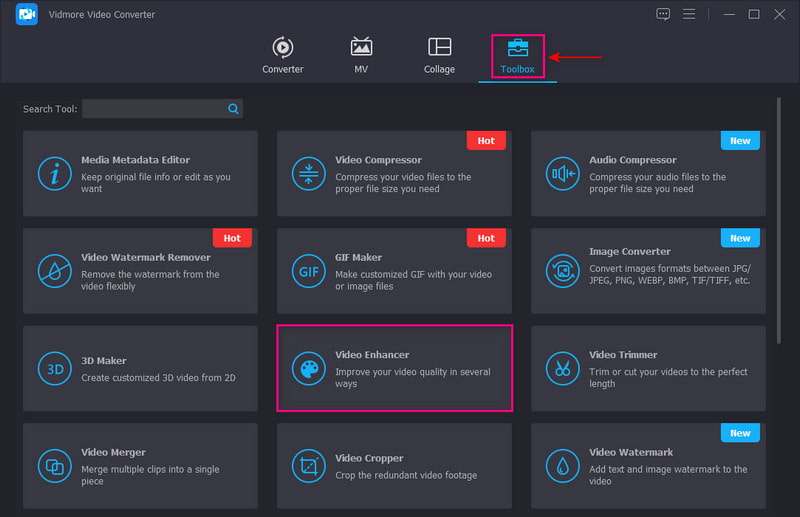
ขั้นตอนที่ 3 อัปโหลดวิดีโอไปยัง Video Enhancer
กดปุ่ม (+) เพื่ออัปโหลดวิดีโอของคุณไปยังโปรแกรม เลือกวิดีโอจากโฟลเดอร์เดสก์ท็อปของคุณเพื่อปรับปรุงคุณภาพวิดีโอ หลังจากนั้นจะนำคุณไปยังหน้าจออื่น
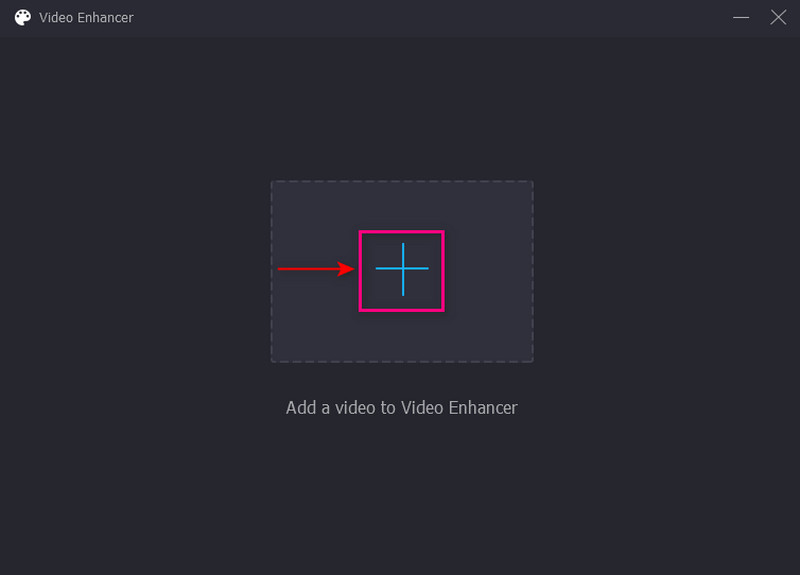
ขั้นตอนที่ 4 ปรับปรุงคุณภาพวิดีโอ
หน้าจอที่เปิดขึ้นใหม่จะนำเสนอคุณสมบัติหลักๆ ต่อไปนี้ที่สามารถช่วยคุณปรับปรุงคุณภาพวิดีโอได้ คุณสมบัติที่สำคัญเหล่านี้คือ ลดการสั่นของวิดีโอ ลบสัญญาณรบกวนของวิดีโอ ปรับความสว่างและคอนทราสต์ให้เหมาะสม และเพิ่มความละเอียด. ใส่เครื่องหมายถูกข้างคุณสมบัติหลักสี่ประการเพื่อเปิดใช้งาน นอกจากนี้ ให้ตั้งค่า ความละเอียด ตามความต้องการของคุณ ซึ่งอาจเป็นปัจจัยในการผลิตวิดีโอคุณภาพสูง
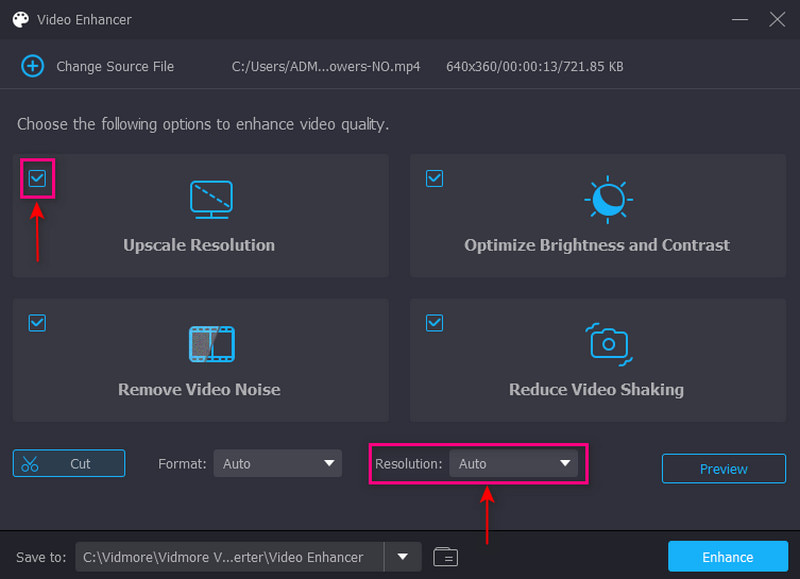
ขั้นตอนที่ 5 บันทึกคุณภาพวิดีโอที่ปรับปรุงแล้ว
เมื่อตกลงแล้วให้กด ทำให้ดีขึ้น ปุ่มเพื่อเริ่มกระบวนการเพิ่มประสิทธิภาพ วิดีโอของคุณจะถูกบันทึกไว้ในโฟลเดอร์บนเดสก์ท็อป หลังจากนั้น วิดีโอของคุณก็พร้อมที่จะอัปโหลดไปยังบัญชี Facebook ของคุณ
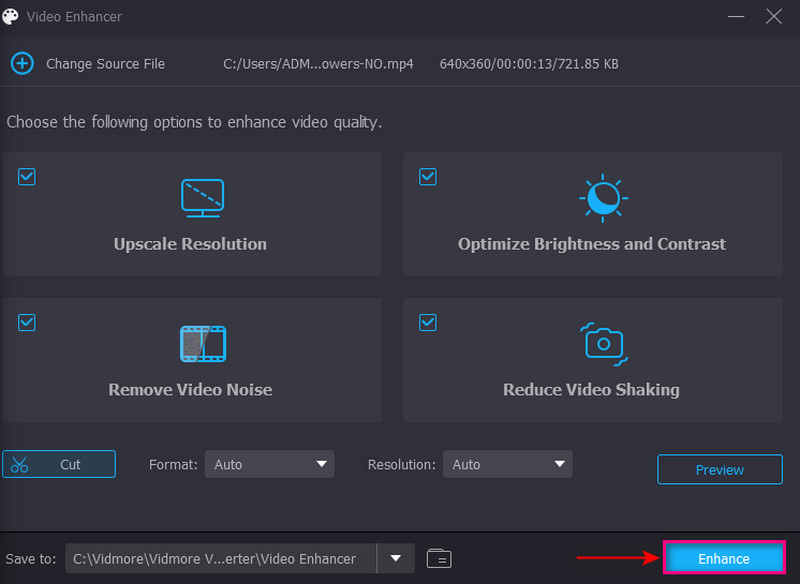
2.ร้านวีดีโอ
VideoShop เป็นแอปพลิเคชั่นมือถือข้ามแพลตฟอร์มที่สามารถปรับปรุงวิดีโอของคุณ มีตัวเลือกการแก้ไข เช่น การตัดแต่ง การใช้เพลงและเอฟเฟ็กต์เสียง และภาพเคลื่อนไหวแบบช้าและเร็ว เครื่องมือเพิ่มประสิทธิภาพวิดีโอนี้ให้คุณเปลี่ยนเอฟเฟกต์พื้นฐาน เช่น ความสว่าง คอนทราสต์ อุณหภูมิ ความอิ่มตัวของสี ฯลฯ นอกจากนี้ คุณยังสามารถปรับปรุงคุณภาพของวิดีโอโดยเลือกความละเอียดสูงขึ้นจากกระบวนการส่งออก ดำเนินการตามคำแนะนำด้านล่างเพื่อเรียนรู้วิธีปรับปรุงคุณภาพวิดีโอโดยใช้แอปพลิเคชันนี้
ขั้นตอนที่ 1. ก่อนอื่น ดาวน์โหลดและติดตั้งแอปพลิเคชันบนอุปกรณ์มือถือของคุณ เมื่อขั้นตอนการติดตั้งเสร็จสิ้น ให้เปิดแอปพลิเคชันเพื่อเริ่มต้นใช้งาน
ขั้นตอนที่ 2. บนหน้าจอของคุณ ให้กด นำเข้าคลิป ปุ่มเพื่อเพิ่มวิดีโอที่คุณต้องการปรับปรุงคุณภาพ หลังจากนั้น กดปุ่มปรับการแสดงผลเพื่อเปลี่ยนความสว่าง คอนทราสต์ ความอิ่มตัว และอื่นๆ ของวิดีโอ
ขั้นตอนที่ 3. เมื่อตกลงแล้วให้กด ติ๊กนำคุณไปสู่ตัวเลือกการออม หลังจากนั้น ค้นหาส่วน ความละเอียด และเลือกความละเอียดสูงกว่าเพื่อรวมเข้ากับวิดีโอของคุณ เมื่อเสร็จแล้ว ให้ดำเนินการบันทึกคุณภาพวิดีโอที่ได้รับการปรับปรุงของคุณ หลังจากนั้น คุณสามารถอัปโหลดไปยังบัญชี Facebook ของคุณและแบ่งปันกับเพื่อนและผู้ติดตามของคุณ
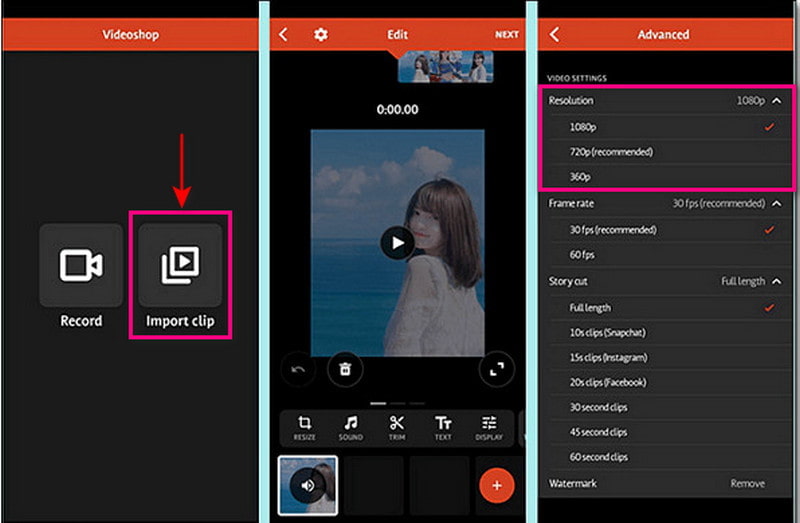
ส่วนที่ 2 เคล็ดลับในการใช้ Facebook
ส่วนนี้จะให้คำแนะนำเกี่ยวกับวิธีโพสต์วิดีโอคุณภาพสูงบน Facebook คุณสามารถเริ่มอัปโหลดวิดีโอในเอาต์พุตความละเอียดสูงได้โดยการเปลี่ยนการตั้งค่าหนึ่งรายการ ด้านล่างนี้เป็นแนวทางเกี่ยวกับวิธีอัปโหลดวิดีโอที่มีคุณภาพดีขึ้น
ขั้นตอนที่ 1. เปิดบัญชี Facebook ของคุณและไปที่ เมนู ไอคอน. เมนูประกอบด้วยรูปโปรไฟล์ของคุณพร้อมเส้นแนวนอนสามเส้นที่มุมขวาล่างของหน้าจอ
ขั้นตอนที่ 2. เลื่อนลงและคลิกที่ การตั้งค่าและความเป็นส่วนตัว ตัวเลือก. ถัดไปคลิก การตั้งค่าเลื่อนลงและเลือก สื่อนำท่านเดินทางสู่ วิดีโอและภาพถ่าย หน้าการตั้งค่า
ขั้นตอนที่ 3. มุ่งหน้าไปที่ไฟล์ คุณภาพวีดีโอ ตัวเลือกและตรวจสอบให้แน่ใจว่าได้เปิดใช้งาน เพิ่มประสิทธิภาพ.
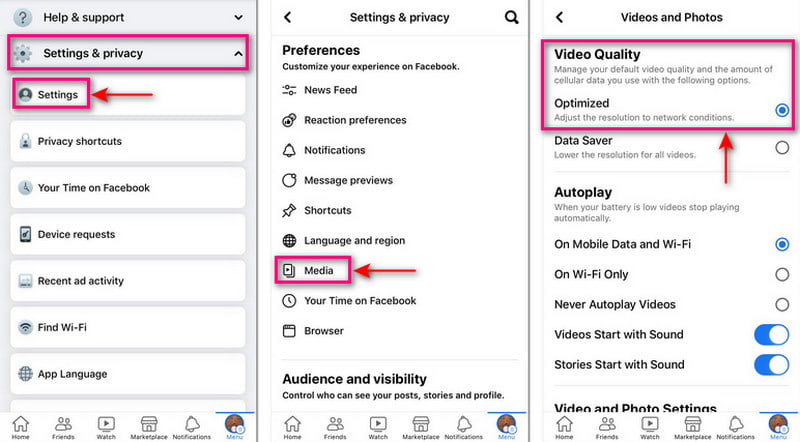
ด้วยการตั้งค่านี้ Facebook จะปรับปรุงคุณภาพของวิดีโอของคุณตามความเร็วหรือความเสถียรของการเชื่อมต่ออินเทอร์เน็ตของคุณ หากคุณมีการเชื่อมต่ออินเทอร์เน็ตที่มีสัญญาณแรง Facebook จะอัปโหลดวิดีโอของคุณด้วยคุณภาพสูงสุด การเปลี่ยนคุณภาพวิดีโอ Facebook สามารถช่วยให้คุณบรรลุเป้าหมายในการโพสต์วิดีโอที่มีคุณภาพดีขึ้นได้
ส่วนที่ 3 คำถามที่พบบ่อยเกี่ยวกับคุณภาพวิดีโอ Facebook
ฉันจะแก้ไขวิดีโอคุณภาพต่ำบน Facebook ได้อย่างไร
วิดีโอของคุณปรากฏคุณภาพต่ำบน Facebook หรือแพลตฟอร์มโซเชียลมีเดียใดๆ เนื่องจากการบีบอัด แพลตฟอร์มต้องบีบอัดวิดีโอของคุณเพื่อประหยัดพื้นที่เซิร์ฟเวอร์ ซึ่งมักจะเกิดขึ้นกับทุกแพลตฟอร์ม
เหตุใดการอัปโหลดบน Facebook ของฉันจึงมีคุณภาพต่ำ
Facebook บีบอัด ปรับขนาด และจัดรูปแบบรูปภาพหรือวิดีโอเพื่อให้โหลดหน้าได้เร็วขึ้นและประหยัดพื้นที่บนเซิร์ฟเวอร์
คุณภาพวิดีโอสูงสุดบน Facebook คืออะไร
ความละเอียดของวิดีโอควรมีอย่างน้อย 1080P หรือน้อยกว่า Facebook รองรับขนาดไฟล์สูงสุด 10 GB และวิดีโอต้องมีความยาวไม่เกิน 240 นาที
Facebook อัปโหลดเป็น 4K หรือไม่
Facebook ไม่รองรับวิดีโอความละเอียด 4K รองรับความละเอียดได้ไม่เกิน 1080 และไม่รองรับไฟล์ที่มีขนาดไม่เกิน 10 GB หากคุณมีไฟล์วิดีโอที่ใหญ่กว่าและการเชื่อมต่ออินเทอร์เน็ตที่ไม่ดีและช้า การอัปโหลดจะใช้เวลาสักครู่
สรุป
Facebook เป็นหนึ่งในแอปพลิเคชั่นที่พกพาสะดวกในยามที่คุณพักผ่อนและต้องการความบันเทิง หากคุณต้องการดูเนื้อหาวิดีโอ Facebook มีวิดีโอมากมายที่อัปโหลดโดยผู้ใช้ที่แตกต่างกัน พิจารณาการมีวิดีโอที่มีคุณภาพดีกว่าเมื่อวางแผนที่จะอัปโหลดวิดีโอบนแอปพลิเคชันนี้ ด้วยวิธีนี้ วิดีโอของคุณจะได้รับไลค์ ปฏิกิริยา และความคิดเห็นมากขึ้น ในโพสต์นี้ คุณได้เรียนรู้วิธีการ ปรับปรุงคุณภาพวิดีโอ Facebook. นอกจากนี้ยังนำเสนอแอปพลิเคชั่นเพิ่มประสิทธิภาพวิดีโอที่คุณสามารถใช้เพื่อปรับปรุงคุณภาพวิดีโอของคุณ


